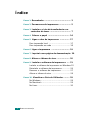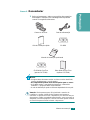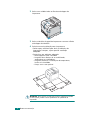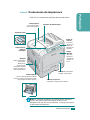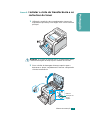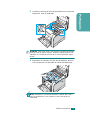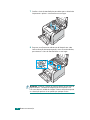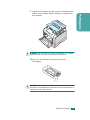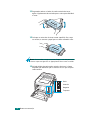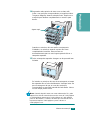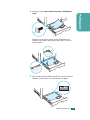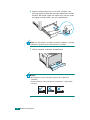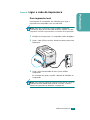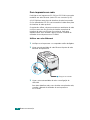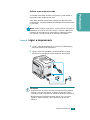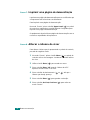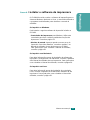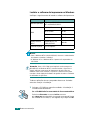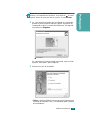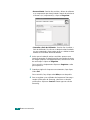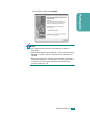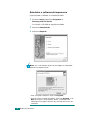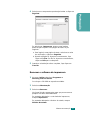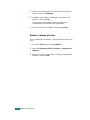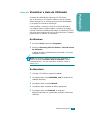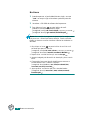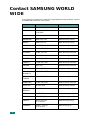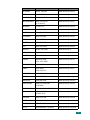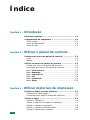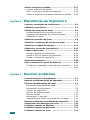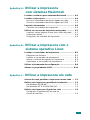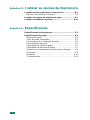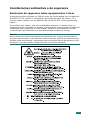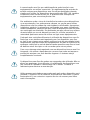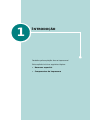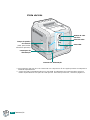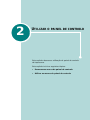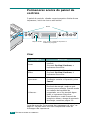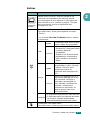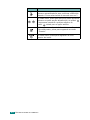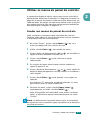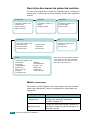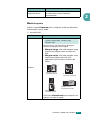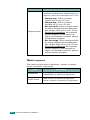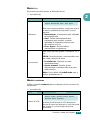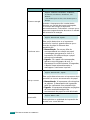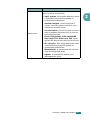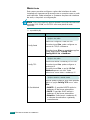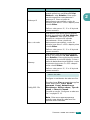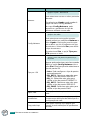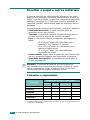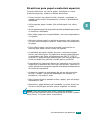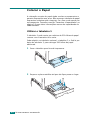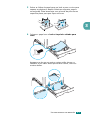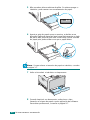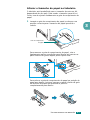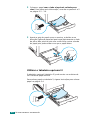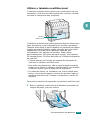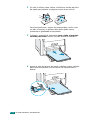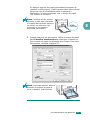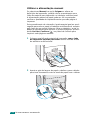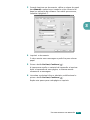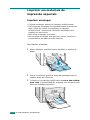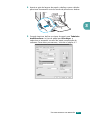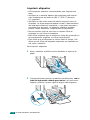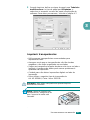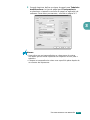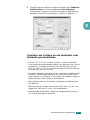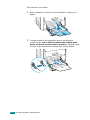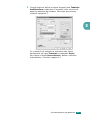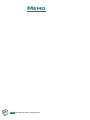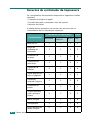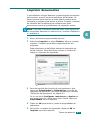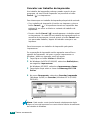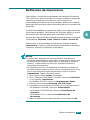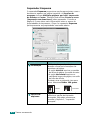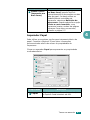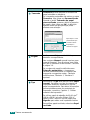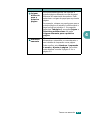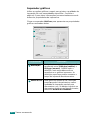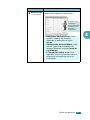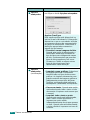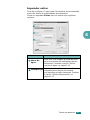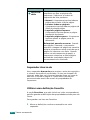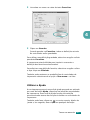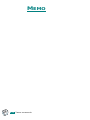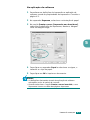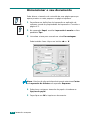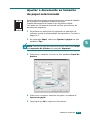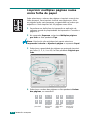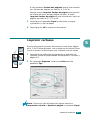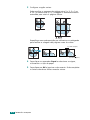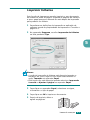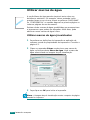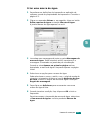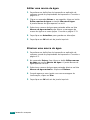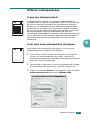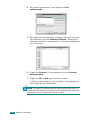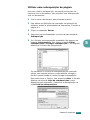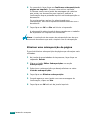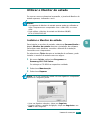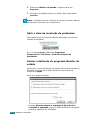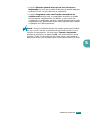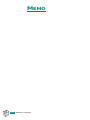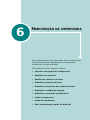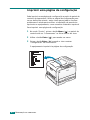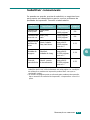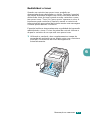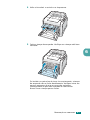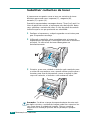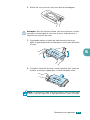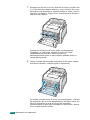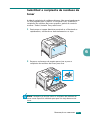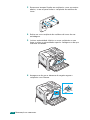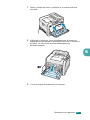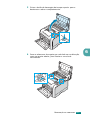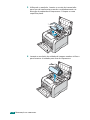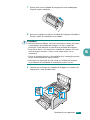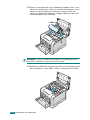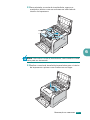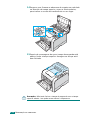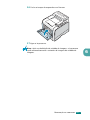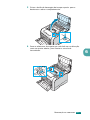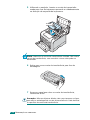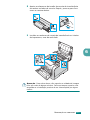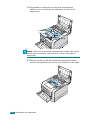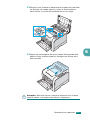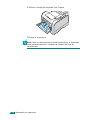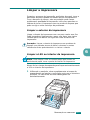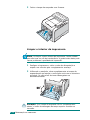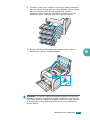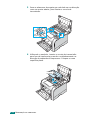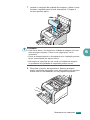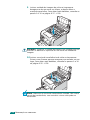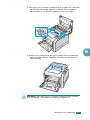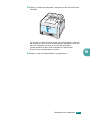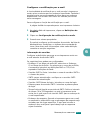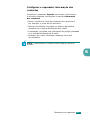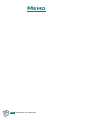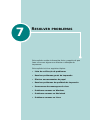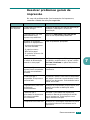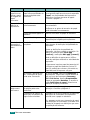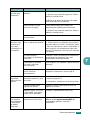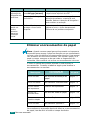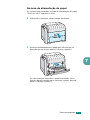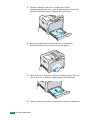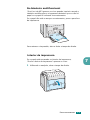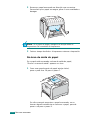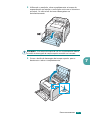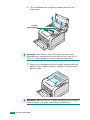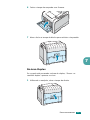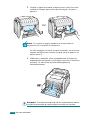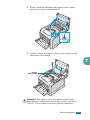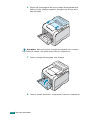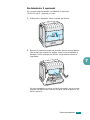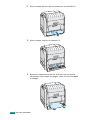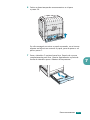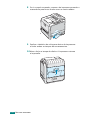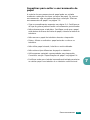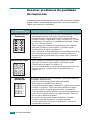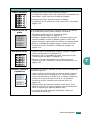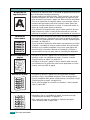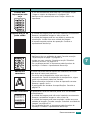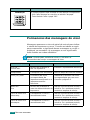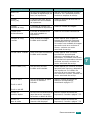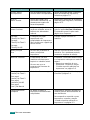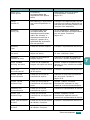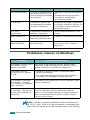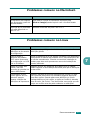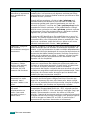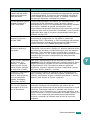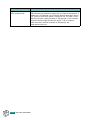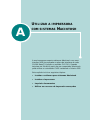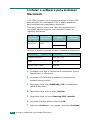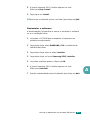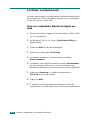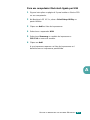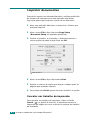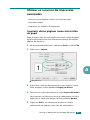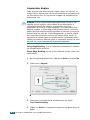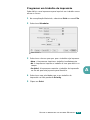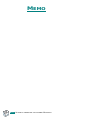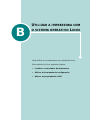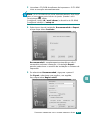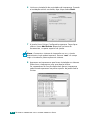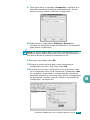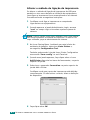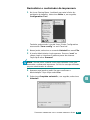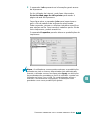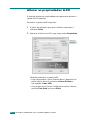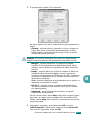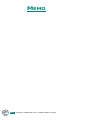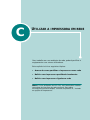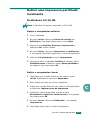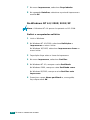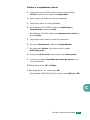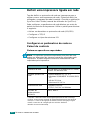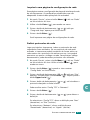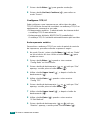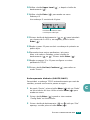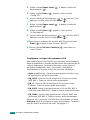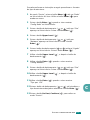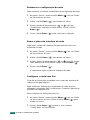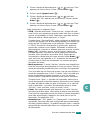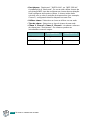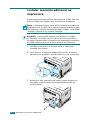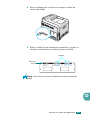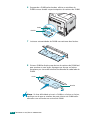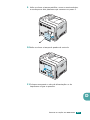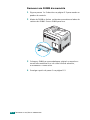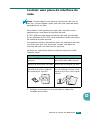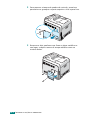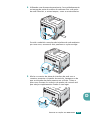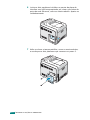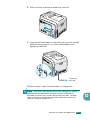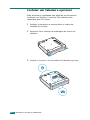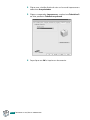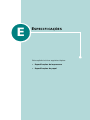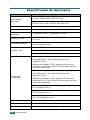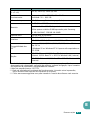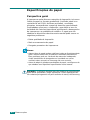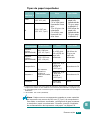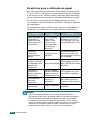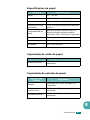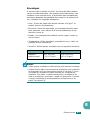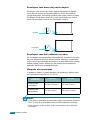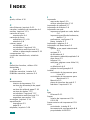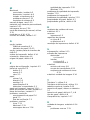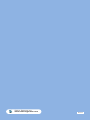Samsung CLP-510 Manual do usuário
- Categoria
- Impressão
- Tipo
- Manual do usuário


M
ANUAL
DE
INSTALAÇÃO
2
Índice
Passo 1. Desembalar ......................................... 3
Passo 2. Pormenores da impressora .................. 5
Passo 3. Instalar o ci nto de transferência e os
cartuchos do toner ................................ 7
Passo 4. Colocar o papel ................................. 14
Passo 5. Ligar o cabo da impressora ............... 17
Para impressão local ..................................17
Para impressão em rede .............................18
Passo 6. Ligar a impressora ............................ 19
Passo 7. Imprimir uma página de demonstração 20
Passo 8. Alterar o idioma do visor ................... 20
Passo 9. Instalar o software da impressora .... 21
Instalar o software da impressora no Windows 22
Reinstalar o software da impressora .............26
Remover o software da impressora ..............27
Alterar o idioma do visor ............................28
Passo 10. Visualizar o Guia do Utilizador ......... 29
No Windows ..............................................29
No Macintosh ............................................29
No Linux ..................................................30

M
ANUAL
DE
INSTALAÇÃO
3
Português
Passo 1. Desembalar
1
Retire a impressora e todos os acessórios da respectiva
embalagem. Verifique se a embalagem da impressora
contém os seguintes elementos:
N
OTAS
:
•S
e algum destes elementos estiver em falta ou estiver danificado,
contacte imediatamente o seu fornecedor.
•
Os componentes podem variar de uns países para os outros
.
• O CD-ROM contém o controlador da impressora, o Manual do
Utilizador e o programa Adobe Acrobat Reader.
• O cabo de alimentação pode ser diferente dependendo do seu país.
A
TENÇÃO
:
Esta impressora pesa 32 kg incluindo o cartucho do
revelador e a cassete. Utilize técnicas seguras para levantar e
manusear. Se precisar de mover a impressora, isso deve ser feito por
duas pessoas. Utilize os manípulos para elevação, como se
mostra no
diagrama (consulte a página 5). Lesões nas costas podem resultar
se uma única pessoa tentar levantar a impressora.
Cartuchos de toner Cabo de alimentação
Guia de instalação rápida CD-ROM
Manual de instalação optimizada
CD-ROM do SyncThru
(apenas CLP-510N)
Guia rápido do SyncThru
(apenas CLP-510N)

M
ANUAL
DE
INSTALAÇÃO
4
2
Retire com cuidado todas as fitas de embalagem da
impressora.
3
Retire o tabuleiro de papel da impressora e remova a fita de
embalagem do tabuleiro.
4
Seleccione uma localização para a impressora:
•Deixe espaço suficiente para abrir os tabuleiros da
impressora e tampas, e para permitir ventilação
adequada.
•Proporcione um ambiente adequado:
– Uma superfície firme e nivelada
– Longe do fluxo directos do ar condicionado,
aquecedores ou ventiladores
– Longe de extremos ou flutuações de temperatura,
luz do sol e humidade
– Limpo, seco e sem poeiras
A
TENÇÃO
:
Deve colocar a impressora numa superfície nivelada.
Se não o fizer, podem ocorrer problemas na qualidade de
impressão.

M
ANUAL
DE
INSTALAÇÃO
5
Português
Passo 2. Pormenores da impressora
Estes são os componentes principais da sua impressora:
N
OTA
:
A superfície do tabuleiro de saída pode ficar quente se
imprimir um grande número de páginas de uma só vez.
Assegure-se de que não toca na superfície, e impeça que crianças
se aproximem do dispositivo.
Tampa superior
(abra para instalar o
cinto de transferência)
Suporte de saída
Painel de
controlo
(consulte o
capítulo 2 no
Manual do
utilizador do
CD-ROM)
Tabuleiro de saída do papel
Tampa
dianteira
(abrir para
substituir o
recipiente de
resíduos de
toner)
Tampa esquerda
(abrir completamente para instalar
cartuchos de toner e para premir o botão
de desengate da tampa superior)
Tabuleiro 1
(alimentador
de papel de 250 folhas)
Tampa superior
Botão de
desengate
Tabuleiro 2 opcional
(alimentador de papel de 500 folhas)
Manípulo
(utilizar para levantar
a impressora.
Manípulos de
elevação estão
localizados na borda
inferior em ambos os
lados da impressora)

M
ANUAL
DE
INSTALAÇÃO
6
Tampa do encravamento do tabuleiro 2 opcional
(abrir para remover encravamentos do tabuleiro 2 opcional)
Tabuleiro multifuncional
(abrir para colocar materiais
de impressão especiais)
Tampa direita
(abrir para remover encravamentos)
Interruptor de
alimentação
Porta USB
Conector de
alimentação
Tampa do
quadro de controlo
(abrir para instalar
acessórios opcionais)
Antena da rede
sem fios
*
Porta da rede
**
* Uma placa de rede sem fios não é fornecida com a impressora. É uma opção que deve ser adquirida e
instalada separadamente.
** A porta da rede é instalada de fábrica na CLP-510N. Os utilizadores da CLP-510 podem comprar e
instalar separadamente uma placa de rede opcional. Para obter detalhes, consulte o Manual do Utilizador
da sua impressora fornecido no CD-ROM.
Manípulo
(utilizar para levantar
a impressora)

M
ANUAL
DE
INSTALAÇÃO
7
Português
Passo 3. Instalar o cinto de transferência e os
cartuchos do toner
1
Utilizando o manípulo, abra completamente a tampa da
esquerda até que esteja a um ângulo recto com a estrutura
principal.
A
TENÇÃO
:
Se a tampa da esquerda não for completamente aberta,
o botão de desengate da tampa superior mantém-se trancado.
2
Prima o botão de desengate da tampa superior para a
destrancar e abra-a completamente. Remova a etiqueta do
cinto de transferência.
Botão de
desengate da
tampa
superior

M
ANUAL
DE
INSTALAÇÃO
8
3
Tire o cinto de transferência para fora da impressora.
N
OTA
: A unidade de imagem já está instalada na impressora.
4
Remova os dispositivos protectores de ambos os lados do
cinto de transferência.

M
ANUAL
DE
INSTALAÇÃO
9
Português
5
Localize as ranhuras do cinto de transferência no interior da
impressora, uma de cada lado.
A
TENÇÃO
:
Para evitar danos, não exponha a unidade de imagem
à luz por mais de alguns minutos. Feche as tampas superior e da
esquerda se a instalação precisar de ser interrompida por algum
motivo.
6
Segurando no manípulo do cinto de transferência, alinhe-o
com as ranhuras em cada lado do interior da impressora.
N
OTA
: Mantenha o cinto de transferência nivelado. Não rode o
cinto de transferência, caso contrário o toner solto pode ser
derramado.

M
ANUAL
DE
INSTALAÇÃO
10
7
Deslize o cinto de transferência para baixo para o interior da
impressora e prima-o com firmeza no seu lugar.
8
Empurre com firmeza as alavancas de bloqueio em cada
lado na direcção da tampa superior, como se mostra abaixo,
para trancar o cinto de transferência no seu lugar.
A
TENÇÃO
:
Se deixar a tampa da esquerda aberta durante mais de
alguns minutos, a unidade de imagem pode ficar exposta a luz.
Isto causa danos à unidade de imagem. Feche a tampa da esquerda
se a instalação precisar de ser parada por qualquer motivo.

M
ANUAL
DE
INSTALAÇÃO
11
Português
9
Depois de se assegurar de que a tampa da esquerda está
aberta, feche a tampa superior. Assegure-se de que está
bem fechada.
A
TENÇÃO
:
Não tente fechar a tampa da esquerda com a tampa
superior aberta. Isso pode causar danos à impressora.
10
Retire os cartuchos de toner para fora das suas
embalagens.
A
TENÇÃO
:
Não use objectos afiados, tais como tesouras ou facas,
para abrir as embalagens dos cartuchos de toner. Pode danificar a
superfície dos cartuchos de toner.

M
ANUAL
DE
INSTALAÇÃO
12
11
Segurando ambos os lados de cada cartucho de toner,
agite-o ligeiramente de um lado para o outro para distribuir
o toner.
12
Coloque os cartuchos de toner numa superfície lisa, como
se mostra, e remova o papel que os cobre retirando a fita.
N
OTA
: Se manchar a roupa com toner, limpe-o com um pano seco
e lave a roupa em água fria. A água quente fixa o toner no tecido.
13
No lado direito da ranhura do cartucho de toner, há uma
etiqueta que identifica qual o cartucho de cor que vai para
cada ranhura.
C
M
Y
K
Preto
Amarelo
Magenta
Turquesa

M
ANUAL
DE
INSTALAÇÃO
13
Português
14
Segurando cada cartucho de toner com as duas mão,
insira-o nas posições correspondentes na seguinte ordem:
Turquesa, Magenta, Amarelo e depois Preto. Depois use o
manípulo para deslizar completamente o cartucho para
dentro.
Quando os cartuchos de toner estão correctamente
instalados, os cartuchos amarelo e preto não ficam
completamente inseridos. Estes movem-se
automaticamente para os seus lugares quando fechar a
tampa da esquerda.
15
Feche a tampa da esquerda. Assegure-se de que está bem
fechada.
Se instalou os cartuchos de toner incorrectamente, a tampa
da esquerda não se fecha devidamente. Verifique outra vez
para se assegurar de que as cores dos cartuchos
correspondem ao que está marcado do lado direito. Nunca
force a tampa para a fechar.
N
OTA
: Quando imprimir texto com uma cobertura de 5%, pode
esperar uma vida do cartucho de toner de cerca de 7.000 páginas
ou 3.000 páginas para preto e 5.000 páginas ou 2.000 páginas
para cor. No entanto, o cartucho de toner que é fornecido com a
impressora imprime 3.000 páginas a preto e branco e
2.000 páginas a cor.
M
Y
K
C
Agarrar aqui.

M
ANUAL
DE
INSTALAÇÃO
14
Passo 4. Colocar o papel
O tabuleiro (tabuleiro 1) pode conter um máximo de 250 folhas
de papel normal. Pode utilizar papel do tamanho A4 e Carta
Para colocar papel:
1
Puxe o tabuleiro para fora da impressora.
2
Empurre a placa metálica até que ela fique presa no lugar.
3
Dobre as folhas de papel para um lado e para o outro para
separar as páginas e depois folheie-as enquanto segura
numa borda. Bata levemente com as bordas da pilha numa
superfície plana para que fique uniforme.

M
ANUAL
DE
INSTALAÇÃO
15
Português
4
Coloque o papel
com o
lado a imprimir voltado para
cima
.
Assegure-se de que os quatro cantos estão planos no
tabuleiro e por baixo dos suportes dos cantos, como se
mostra abaixo.
5
Não exceda a altura máxima da pilha. Se sobrecarregar o
tabuleiro, pode causar um encravamento de papel.

M
ANUAL
DE
INSTALAÇÃO
16
6
Aperte a guia do papel como se mostra, e deslize-a em
direcção à pilha de papel até que toque ligeiramente no lado
da pilha. Não prima a guia com muita força contra a borda
do papel pois pode causar com que o papel dobre.
N
OTA
:
Se quer alterar o tamanho do papel no tabuleiro, consulte
o Manual do utilizador da sua impressora no CD-ROM.
7
Volte a introduzir o tabuleiro na impressora.
N
OTAS
:
• Não empurre a guia da largura ao ponto de o papel ficar
ondulado.
• Se não ajustar a guia da largura correctamente, o papel pode
encravar.

M
ANUAL
DE
INSTALAÇÃO
17
Português
Passo 5. Ligar o cabo da impressora
Para impressão local
Para imprimir do computador em ambiente local, ligue a
impressora ao computador com um cabo USB.
N
OTA
: Para ligar a impressora à porta USB do computador,
é necessário dispor de um cabo USB certificado. Adquira um cabo
compatível com USB 2.0 que tenha 3 m ou menos de comprimento.
1
Verifique se a impressora e o computador estão desligados.
2
Ligue o cabo USB ao conector situado na parte posterior da
impressora.
3
Ligue a outra extremidade do cabo à porta USB do
computador.
Se necessitar de ajuda, consulte o Manual do Utilizador do
computador.
N
OTA
:
Para imprimir utilizando a interface USB, tem de o fazer no
ambiente Windows 98/ME/2000/2003/XP. Consulte “Instalar o
software da impressora no Windows” na página 22.

M
ANUAL
DE
INSTALAÇÃO
18
Para impressão em rede
Pode ligar a sua impressora CLP-510 ou CLP-510N a uma rede
mediante um cabo Ethernet (cabo UTP com conector RJ.45).
A CLP-510N tem uma placa de interface de rede incorporada.
Se for utilizador da CLP-510, será necessário instalar uma placa
de interface de rede opcional.
Se pretender utilizar a impressora tanto em ambientes de rede
com fios como sem fios, precisa de instalar uma placa de
interface de rede com fios/sem fios opcional. Para obter
detalhes sobre como instalar a placa, consulte o Manual do
utilizador da sua impressora no CD-ROM.
Utilizar um cabo Ethernet
1
Verifique se a impressora e o computador estão desligados.
2
Ligue uma extremidade do cabo Ethernet à porta de rede
Ethernet da impressora.
3
Ligue a outra extremidade do cabo a uma ligação de
rede LAN.
Para obter detalhes sobre como instalar uma placa de rede,
consulte o Manual do utilizador da sua impressora
no CD-ROM.
À ligação de rede LAN

M
ANUAL
DE
INSTALAÇÃO
19
Português
Utilizar uma antena de rede
Se instalar uma placa de rede com/sem fios, pode utilizar a
impressora num ambiente sem fios.
Para obter detalhes sobre como instalar uma placa de rede
com/sem fios, consulte o Manual do utilizador da sua impressora
no CD-ROM.
N
OTA
: Depois de ligar a impressora, será necessário configurar os
parâmetros de rede no painel de controlo. Consulte o Manual do
utilizador da sua impressora. Pode utilizar o software fornecido
com a placa. Consulte o manual do utilizador do software.
Passo 6. Ligar a impressora
1
Ligue o cabo de alimentação ao conector de alimentação,
na parte posterior da impressora.
2
Ligue a outra extremidade a uma tomada de corrente
eléctrica CA com ligação à terra e ligue a alimentação.
C
UIDADOS
:
• Algumas partes do interior da impressora podem ficar quentes
quando a corrente está ligada, ou depois de imprimir. Tenha
cuidado para não se queimar ao trabalhar dentro da impressora.
• Não desmonte a impressora quando estiver com a corrente
ligada ou ligada à tomada. Isso pode dar-lhe um choque
eléctrico.
2
1

M
ANUAL
DE
INSTALAÇÃO
20
Passo 7.
Imprimir uma página de demonstração
Imprima uma página de demonstração para se certificar de que
a impressora está a funcionar correctamente.
Para imprimir uma página de demonstração:
No modo “Pronto”, prima o botão
Upper Level
() no painel
de controlo e mantenha-o premido durante 2 segundos para
imprimir uma página de demonstração.
O equipamento imprimirá uma página de demonstração com os
recursos e capacidades da impressora.
Passo 8. Alterar o idioma do visor
Para alterar o idioma que é apresentado no painel de controlo,
proceda do seguinte modo:
1
No modo “Pronto”, prima o botão
Menu
( ) no painel de
controlo até ver a mensagem “Instalacao” na linha inferior
do visor.
2
Utilize o botão
Enter
( ) para aceder ao menu.
3
Prima o botão
Enter
( ) quando “Idioma do LCD”
aparecer na linha inferior do visor.
4
Prima o botão de deslocamento ( ou ) até que o
idioma que deseja apareça.
5
Prima o botão
Enter
( ) para guardar a selecção.
6
Prima o botão
On Line/Continue
( ) para voltar ao
modo “Pronto”.
A página está carregando...
A página está carregando...
A página está carregando...
A página está carregando...
A página está carregando...
A página está carregando...
A página está carregando...
A página está carregando...
A página está carregando...
A página está carregando...
A página está carregando...
A página está carregando...
A página está carregando...
A página está carregando...
A página está carregando...
A página está carregando...
A página está carregando...
A página está carregando...
A página está carregando...
A página está carregando...
A página está carregando...
A página está carregando...
A página está carregando...
A página está carregando...
A página está carregando...
A página está carregando...
A página está carregando...
A página está carregando...
A página está carregando...
A página está carregando...
A página está carregando...
A página está carregando...
A página está carregando...
A página está carregando...
A página está carregando...
A página está carregando...
A página está carregando...
A página está carregando...
A página está carregando...
A página está carregando...
A página está carregando...
A página está carregando...
A página está carregando...
A página está carregando...
A página está carregando...
A página está carregando...
A página está carregando...
A página está carregando...
A página está carregando...
A página está carregando...
A página está carregando...
A página está carregando...
A página está carregando...
A página está carregando...
A página está carregando...
A página está carregando...
A página está carregando...
A página está carregando...
A página está carregando...
A página está carregando...
A página está carregando...
A página está carregando...
A página está carregando...
A página está carregando...
A página está carregando...
A página está carregando...
A página está carregando...
A página está carregando...
A página está carregando...
A página está carregando...
A página está carregando...
A página está carregando...
A página está carregando...
A página está carregando...
A página está carregando...
A página está carregando...
A página está carregando...
A página está carregando...
A página está carregando...
A página está carregando...
A página está carregando...
A página está carregando...
A página está carregando...
A página está carregando...
A página está carregando...
A página está carregando...
A página está carregando...
A página está carregando...
A página está carregando...
A página está carregando...
A página está carregando...
A página está carregando...
A página está carregando...
A página está carregando...
A página está carregando...
A página está carregando...
A página está carregando...
A página está carregando...
A página está carregando...
A página está carregando...
A página está carregando...
A página está carregando...
A página está carregando...
A página está carregando...
A página está carregando...
A página está carregando...
A página está carregando...
A página está carregando...
A página está carregando...
A página está carregando...
A página está carregando...
A página está carregando...
A página está carregando...
A página está carregando...
A página está carregando...
A página está carregando...
A página está carregando...
A página está carregando...
A página está carregando...
A página está carregando...
A página está carregando...
A página está carregando...
A página está carregando...
A página está carregando...
A página está carregando...
A página está carregando...
A página está carregando...
A página está carregando...
A página está carregando...
A página está carregando...
A página está carregando...
A página está carregando...
A página está carregando...
A página está carregando...
A página está carregando...
A página está carregando...
A página está carregando...
A página está carregando...
A página está carregando...
A página está carregando...
A página está carregando...
A página está carregando...
A página está carregando...
A página está carregando...
A página está carregando...
A página está carregando...
A página está carregando...
A página está carregando...
A página está carregando...
A página está carregando...
A página está carregando...
A página está carregando...
A página está carregando...
A página está carregando...
A página está carregando...
A página está carregando...
A página está carregando...
A página está carregando...
A página está carregando...
A página está carregando...
A página está carregando...
A página está carregando...
A página está carregando...
A página está carregando...
A página está carregando...
A página está carregando...
A página está carregando...
A página está carregando...
A página está carregando...
A página está carregando...
A página está carregando...
A página está carregando...
A página está carregando...
A página está carregando...
A página está carregando...
A página está carregando...
A página está carregando...
A página está carregando...
A página está carregando...
A página está carregando...
A página está carregando...
A página está carregando...
A página está carregando...
A página está carregando...
A página está carregando...
A página está carregando...
A página está carregando...
A página está carregando...
A página está carregando...
A página está carregando...
A página está carregando...
A página está carregando...
A página está carregando...
A página está carregando...
A página está carregando...
A página está carregando...
A página está carregando...
A página está carregando...
A página está carregando...
A página está carregando...
A página está carregando...
A página está carregando...
A página está carregando...
A página está carregando...
A página está carregando...
A página está carregando...
A página está carregando...
A página está carregando...
A página está carregando...
A página está carregando...
A página está carregando...
A página está carregando...
A página está carregando...
A página está carregando...
A página está carregando...
A página está carregando...
A página está carregando...
A página está carregando...
A página está carregando...
A página está carregando...
A página está carregando...
A página está carregando...
A página está carregando...
A página está carregando...
A página está carregando...
A página está carregando...
A página está carregando...
A página está carregando...
A página está carregando...
A página está carregando...
A página está carregando...
A página está carregando...
A página está carregando...
A página está carregando...
A página está carregando...
A página está carregando...
A página está carregando...
A página está carregando...
A página está carregando...
A página está carregando...
A página está carregando...
A página está carregando...
A página está carregando...
A página está carregando...
A página está carregando...
A página está carregando...
A página está carregando...
-
 1
1
-
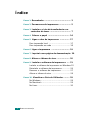 2
2
-
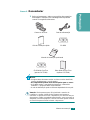 3
3
-
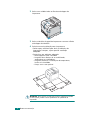 4
4
-
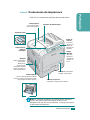 5
5
-
 6
6
-
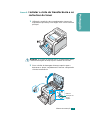 7
7
-
 8
8
-
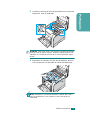 9
9
-
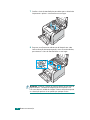 10
10
-
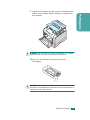 11
11
-
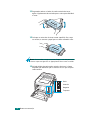 12
12
-
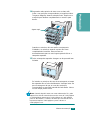 13
13
-
 14
14
-
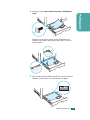 15
15
-
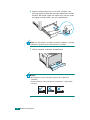 16
16
-
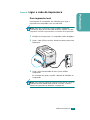 17
17
-
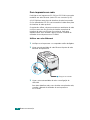 18
18
-
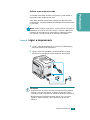 19
19
-
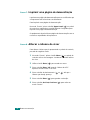 20
20
-
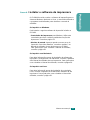 21
21
-
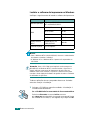 22
22
-
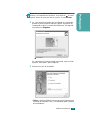 23
23
-
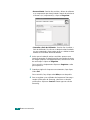 24
24
-
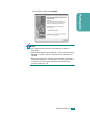 25
25
-
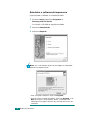 26
26
-
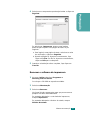 27
27
-
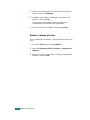 28
28
-
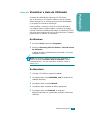 29
29
-
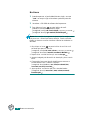 30
30
-
 31
31
-
 32
32
-
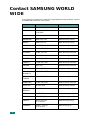 33
33
-
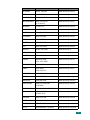 34
34
-
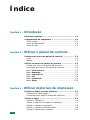 35
35
-
 36
36
-
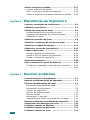 37
37
-
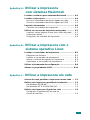 38
38
-
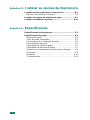 39
39
-
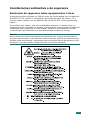 40
40
-
 41
41
-
 42
42
-
 43
43
-
 44
44
-
 45
45
-
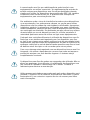 46
46
-
 47
47
-
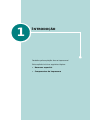 48
48
-
 49
49
-
 50
50
-
 51
51
-
 52
52
-
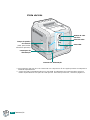 53
53
-
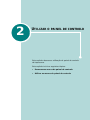 54
54
-
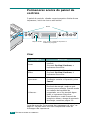 55
55
-
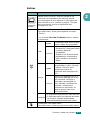 56
56
-
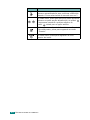 57
57
-
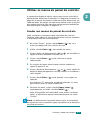 58
58
-
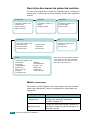 59
59
-
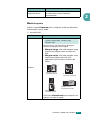 60
60
-
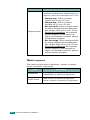 61
61
-
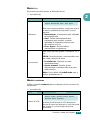 62
62
-
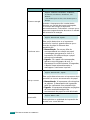 63
63
-
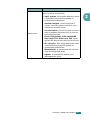 64
64
-
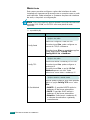 65
65
-
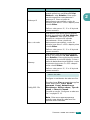 66
66
-
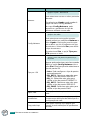 67
67
-
 68
68
-
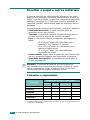 69
69
-
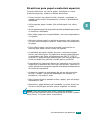 70
70
-
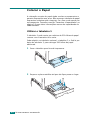 71
71
-
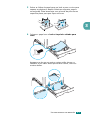 72
72
-
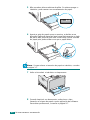 73
73
-
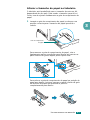 74
74
-
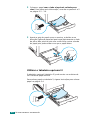 75
75
-
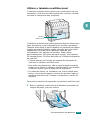 76
76
-
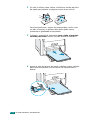 77
77
-
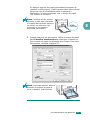 78
78
-
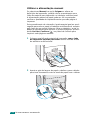 79
79
-
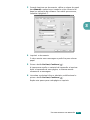 80
80
-
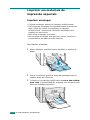 81
81
-
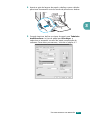 82
82
-
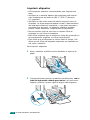 83
83
-
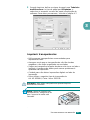 84
84
-
 85
85
-
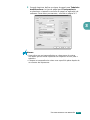 86
86
-
 87
87
-
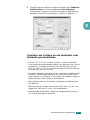 88
88
-
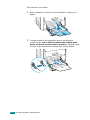 89
89
-
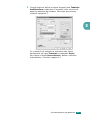 90
90
-
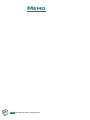 91
91
-
 92
92
-
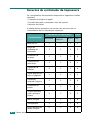 93
93
-
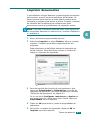 94
94
-
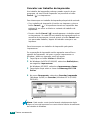 95
95
-
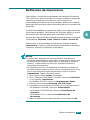 96
96
-
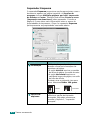 97
97
-
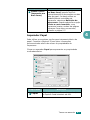 98
98
-
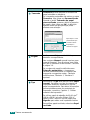 99
99
-
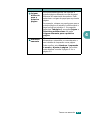 100
100
-
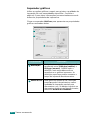 101
101
-
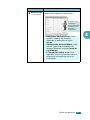 102
102
-
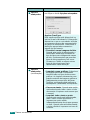 103
103
-
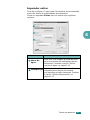 104
104
-
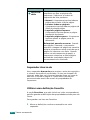 105
105
-
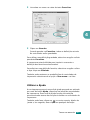 106
106
-
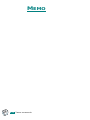 107
107
-
 108
108
-
 109
109
-
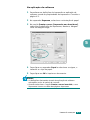 110
110
-
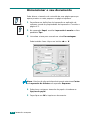 111
111
-
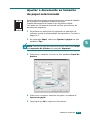 112
112
-
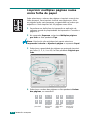 113
113
-
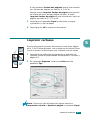 114
114
-
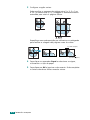 115
115
-
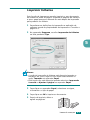 116
116
-
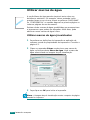 117
117
-
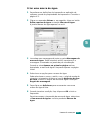 118
118
-
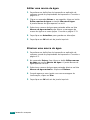 119
119
-
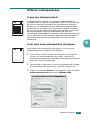 120
120
-
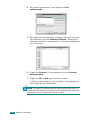 121
121
-
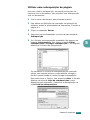 122
122
-
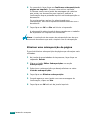 123
123
-
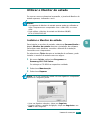 124
124
-
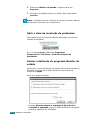 125
125
-
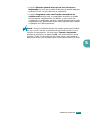 126
126
-
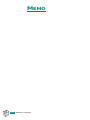 127
127
-
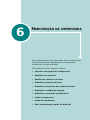 128
128
-
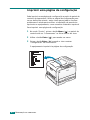 129
129
-
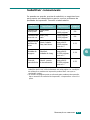 130
130
-
 131
131
-
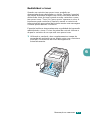 132
132
-
 133
133
-
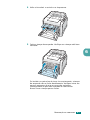 134
134
-
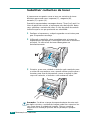 135
135
-
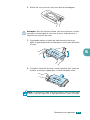 136
136
-
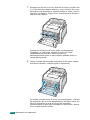 137
137
-
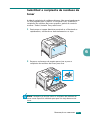 138
138
-
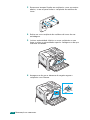 139
139
-
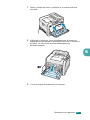 140
140
-
 141
141
-
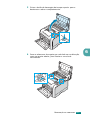 142
142
-
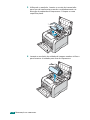 143
143
-
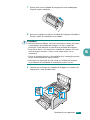 144
144
-
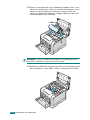 145
145
-
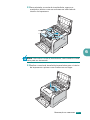 146
146
-
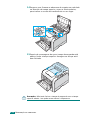 147
147
-
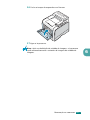 148
148
-
 149
149
-
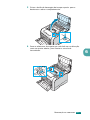 150
150
-
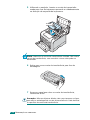 151
151
-
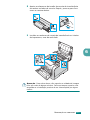 152
152
-
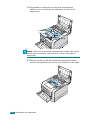 153
153
-
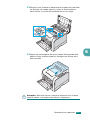 154
154
-
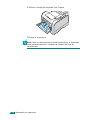 155
155
-
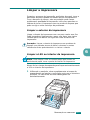 156
156
-
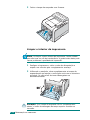 157
157
-
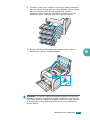 158
158
-
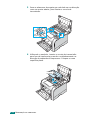 159
159
-
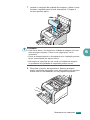 160
160
-
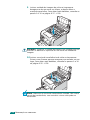 161
161
-
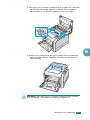 162
162
-
 163
163
-
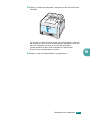 164
164
-
 165
165
-
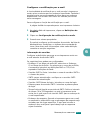 166
166
-
 167
167
-
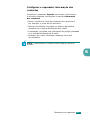 168
168
-
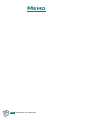 169
169
-
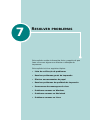 170
170
-
 171
171
-
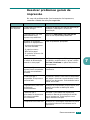 172
172
-
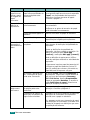 173
173
-
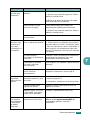 174
174
-
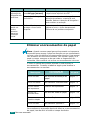 175
175
-
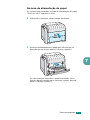 176
176
-
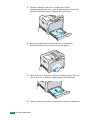 177
177
-
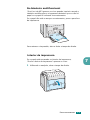 178
178
-
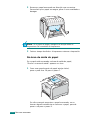 179
179
-
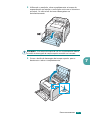 180
180
-
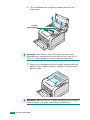 181
181
-
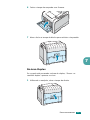 182
182
-
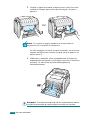 183
183
-
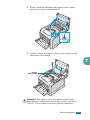 184
184
-
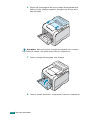 185
185
-
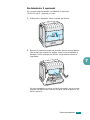 186
186
-
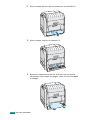 187
187
-
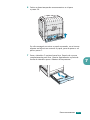 188
188
-
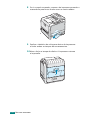 189
189
-
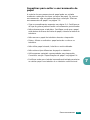 190
190
-
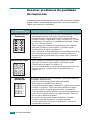 191
191
-
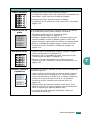 192
192
-
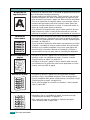 193
193
-
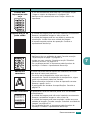 194
194
-
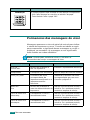 195
195
-
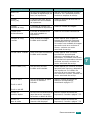 196
196
-
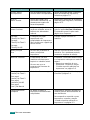 197
197
-
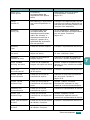 198
198
-
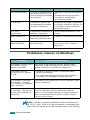 199
199
-
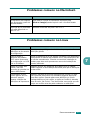 200
200
-
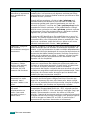 201
201
-
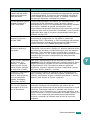 202
202
-
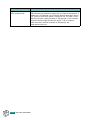 203
203
-
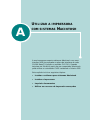 204
204
-
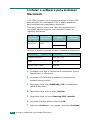 205
205
-
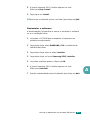 206
206
-
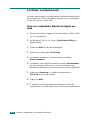 207
207
-
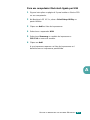 208
208
-
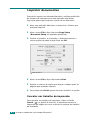 209
209
-
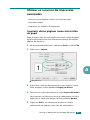 210
210
-
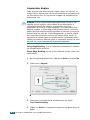 211
211
-
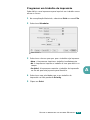 212
212
-
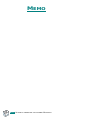 213
213
-
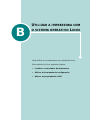 214
214
-
 215
215
-
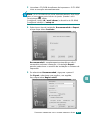 216
216
-
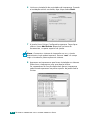 217
217
-
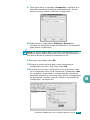 218
218
-
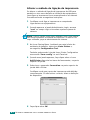 219
219
-
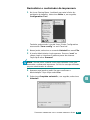 220
220
-
 221
221
-
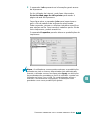 222
222
-
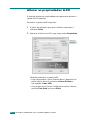 223
223
-
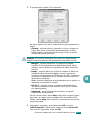 224
224
-
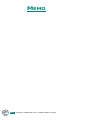 225
225
-
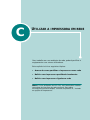 226
226
-
 227
227
-
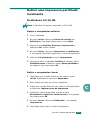 228
228
-
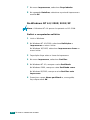 229
229
-
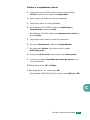 230
230
-
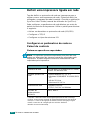 231
231
-
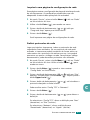 232
232
-
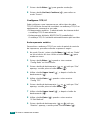 233
233
-
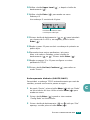 234
234
-
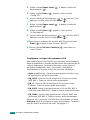 235
235
-
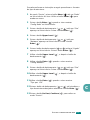 236
236
-
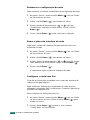 237
237
-
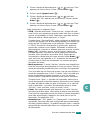 238
238
-
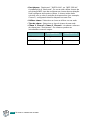 239
239
-
 240
240
-
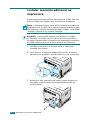 241
241
-
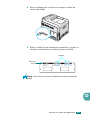 242
242
-
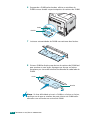 243
243
-
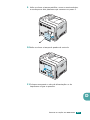 244
244
-
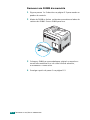 245
245
-
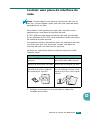 246
246
-
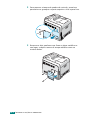 247
247
-
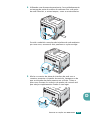 248
248
-
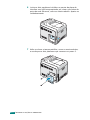 249
249
-
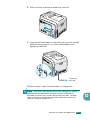 250
250
-
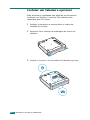 251
251
-
 252
252
-
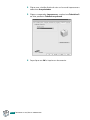 253
253
-
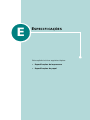 254
254
-
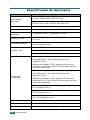 255
255
-
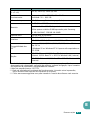 256
256
-
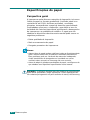 257
257
-
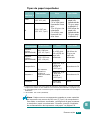 258
258
-
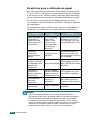 259
259
-
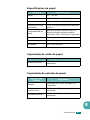 260
260
-
 261
261
-
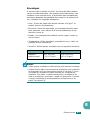 262
262
-
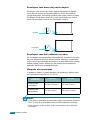 263
263
-
 264
264
-
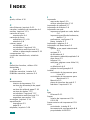 265
265
-
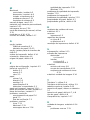 266
266
-
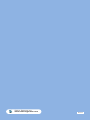 267
267
Samsung CLP-510 Manual do usuário
- Categoria
- Impressão
- Tipo
- Manual do usuário
Artigos relacionados
-
HP Samsung CLP-650 Color Laser Printer series Manual do usuário
-
Samsung CLP-350N Manual do usuário
-
HP Samsung CLP-605 Color Laser Printer series Manual do usuário
-
HP CLP-600 Manual do usuário
-
HP Samsung CLP-310 Color Laser Printer series Manual do usuário
-
Samsung CLP-300 Manual do usuário
-
HP Samsung SCX-4825 Laser Multifunction Printer series Manual do usuário
-
Samsung CLP-415NW Manual do usuário
-
Samsung CLP-325 Manual do usuário
-
Samsung ML-1651N Manual do usuário